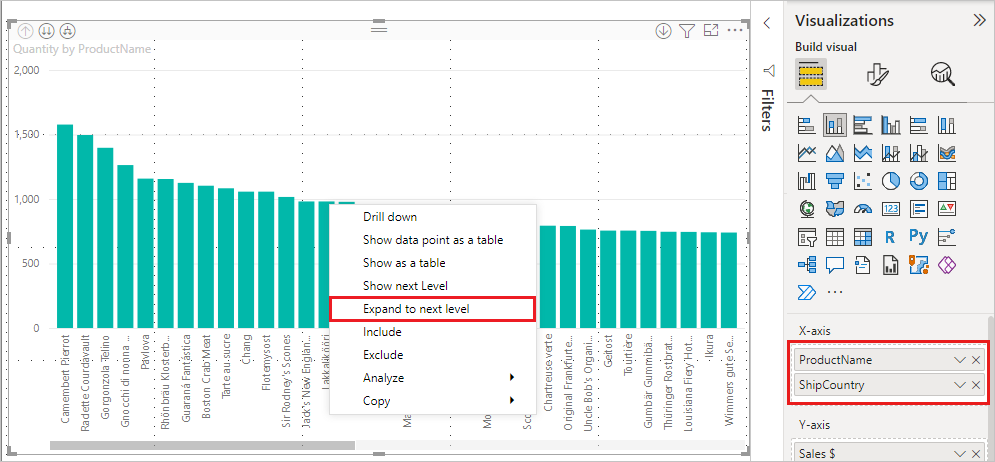Labels voor inlinehiërarchie gebruiken in Power BI
VAN TOEPASSING OP: Power BI Desktop-Power BI-service
Power BI ondersteunt het gebruik van labels voor inlinehiërarchie. Dit is de eerste van twee functies die bedoeld zijn om hiërarchische boringen te verbeteren. De tweede functie, die in ontwikkeling is, is de mogelijkheid om geneste hiërarchielabels te gebruiken. Blijf op de hoogte. Onze updates worden regelmatig uitgevoerd.
Hoe labels voor inlinehiërarchie werken
Met labels voor inlinehiërarchie kunt u hiërarchielabels zien terwijl u visuals uitvouwt met de functie Alles uitvouwen. Een van de voordelen van deze hiërarchielabels is dat u er ook voor kunt kiezen om op deze verschillende hiërarchielabels te sorteren wanneer u uw hiërarchische gegevens uitbreidt.
De ingebouwde functie Uitvouwen gebruiken (zonder te sorteren op hiërarchielabels)
Voordat we inlinehiërarchielabels in actie zien, gaan we het standaardgedrag van uitvouwen naar het volgende niveau bekijken. Hierdoor kunnen we begrijpen en waarderen hoe nuttig labels voor inlinehiërarchie kunnen zijn.
In de volgende afbeelding ziet u een staafdiagramvisual voor de jaarlijkse verkoop. Wanneer u met de rechtermuisknop op een balk klikt, kunt u Uitvouwen naar het volgende niveau kiezen.
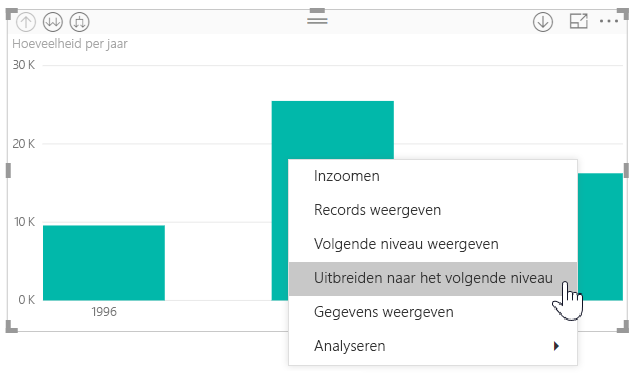
Notitie
Als alternatief voor klikken met de rechtermuisknop op een balk, kunt u de knop Uitvouwen in de linkerbovenhoek van de visualisatie selecteren.
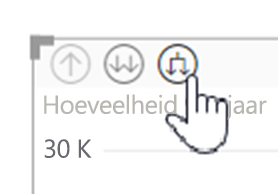
Zodra Uitvouwen naar het volgende niveau is geselecteerd, wordt de datumhiërarchie van Year naar Quarter uitgebreid, zoals wordt weergegeven in de volgende afbeelding.
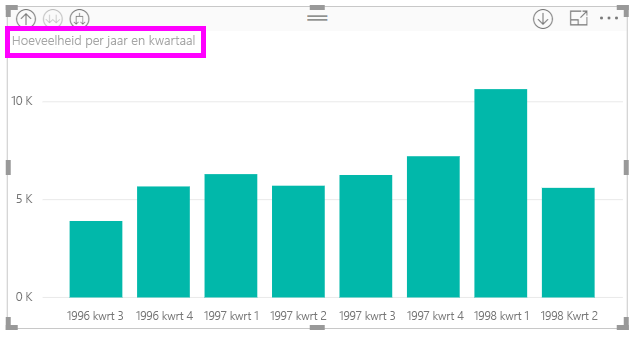
U ziet dat de labels Year en Quarter samen inline worden weergegeven. Dit labelschema wordt voortgezet terwijl u Alles omlaag naar beneden in de hiërarchie uitvouwt.
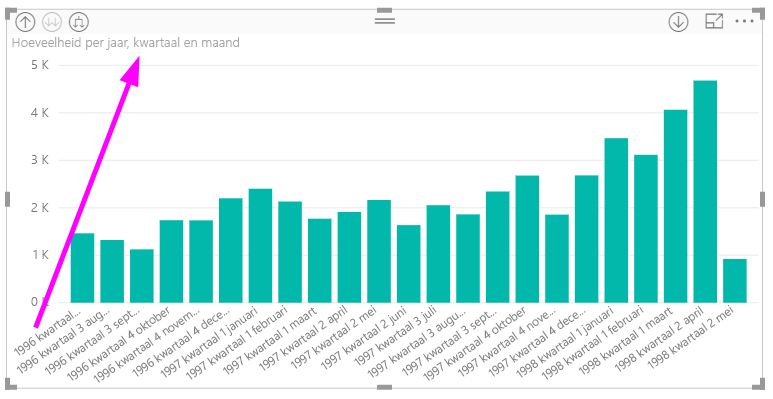
Dit is hoe de ingebouwde datumhiërarchie , gekoppeld aan velden met een datum/tijd-gegevenstype , zich gedraagt. Laten we naar de volgende sectie gaan en kijken hoe de functie labels voor inlinehiërarchie verschillen.
Labels voor inlinehiërarchie gebruiken
Laten we nu eens kijken naar een andere grafiek met behulp van gegevens met informele hiërarchieën. In de volgende visual hebben we een staafdiagram met Quantity, waarbij ProductName als as wordt gebruikt. In deze gegevens vormen ProductName en ShipCountry een informele hiërarchie. Van hieruit kunt u nogmaals Uitvouwen naar het volgende niveau selecteren om in te zoomen op de hiërarchie.
Als u Uitvouwen naar het volgende niveau selecteert, wordt het volgende niveau weergegeven met de inlineweergave van hiërarchielabels. Standaard worden inlinehiërarchieën gesorteerd op de meetwaarde, in dit geval Hoeveelheid. Als labels voor inlinehiërarchie zijn ingeschakeld, kunt u ervoor kiezen om deze gegevens ook op de hiërarchie te sorteren. Selecteer Meer opties (...) in de rechterbovenhoek en selecteer vervolgens Sorteren op ProductName ShipCountry , zoals wordt weergegeven in de volgende afbeelding:
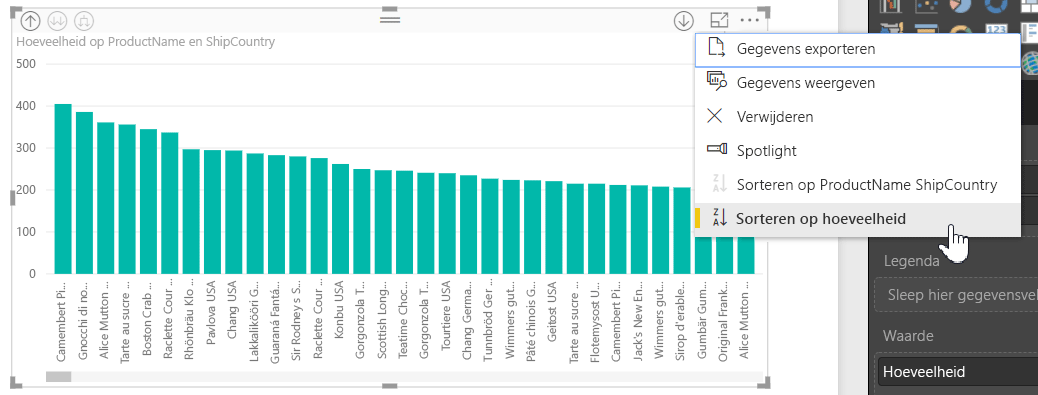
Nadat u ShipCountry hebt geselecteerd, worden de gegevens gesorteerd op basis van de informele hiërarchieselectie, zoals wordt weergegeven in de volgende afbeelding.
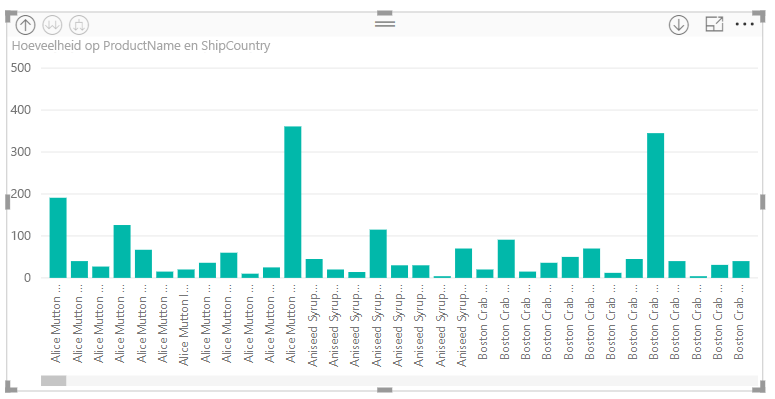
Notitie
De labelfunctie voor inlinehiërarchie staat nog niet toe dat de ingebouwde tijdhiërarchie op waarde kan worden gesorteerd; Deze wordt alleen gesorteerd op hiërarchievolgorde.
Probleemoplossing
Het is mogelijk dat uw visuals vastlopen in een uitgevouwen status op inlinehiërarchieniveau. In sommige gevallen is het mogelijk dat sommige visuals vastzitten in de modus waarin ze zijn uitgevouwen en dat inzoomen niet werkt. Dit kan gebeuren als u het volgende doet:
- U schakelt de labelfunctie voor de inlinehiërarchie in.
- U maakt enkele visuals met hiërarchieën.
- Vervolgens vouwt u Alles uit en slaat u het bestand op.
- Vervolgens schakelt u de labelfunctie voor de inlinehiërarchie uit en start u Power BI Desktop opnieuw.
- Vervolgens opent u het bestand opnieuw.
Als u deze stappen uitvoert en uw visuals vastzitten in de uitgevouwen modus, kunt u het volgende doen om problemen op te lossen:
- Schakel de labelfunctie voor de inlinehiërarchie opnieuw in en start Power BI Desktop opnieuw.
- Open het bestand opnieuw en zoom in op de bovenkant van uw betrokken visual(s).
- Sla uw bestand op.
- Schakel de labelfunctie voor de inlinehiërarchie uit en start Power BI Desktop opnieuw.
- Open het bestand opnieuw.
U kunt ook gewoon uw visual verwijderen en opnieuw maken.